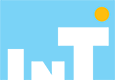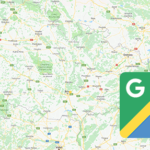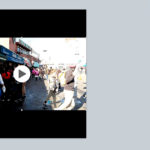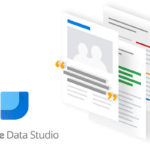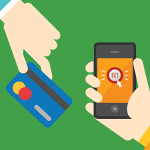Upozornění z webových stránek jsou možná dobrý nápad, ale všeho moc škodí. Navíc úplně stejná oznámení vám často chodí i na telefon a na počítači jsou zbytečná, ruší při práci, čtení… Nebo jen prostě bezmyšlenkovitě odklepnete okno v prohlížeči a časem vás začne otravovat.
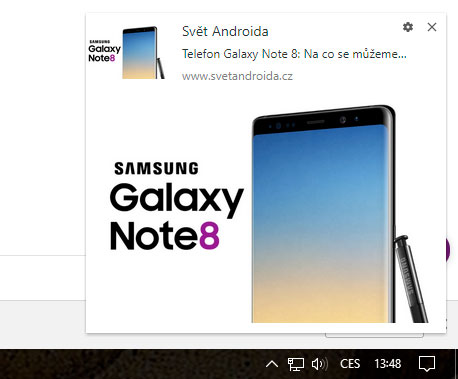 Oznámení se zobrazují až poté, co je v prohlížeči povolíte, výchozí nastavení prohlížečů je totiž „vždy se dotázat“, naštěstí si tedy stránky nemohou notifikace povolovat samy.
Oznámení se zobrazují až poté, co je v prohlížeči povolíte, výchozí nastavení prohlížečů je totiž „vždy se dotázat“, naštěstí si tedy stránky nemohou notifikace povolovat samy.
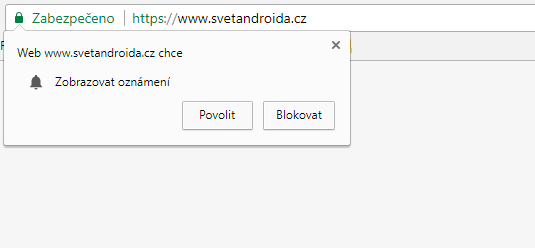 Způsobů, jak se těchto „push notifikací“ zbavit, je několik. Není to složité, jen se musí trochu hledat. Ukážeme si, jak to řešit v prohlížeči Chrome a v Mozille.
Způsobů, jak se těchto „push notifikací“ zbavit, je několik. Není to složité, jen se musí trochu hledat. Ukážeme si, jak to řešit v prohlížeči Chrome a v Mozille.
Snadný a rychlý způsob je kliknutí na ikonku zámečku (nebo „i“) v adresním řádku. Rozbalovací nabídka kromě další informací obsahuje i oznámení, vyberete „blokovat vždy na tomto webu“ a je hotovo. V případě jedné stránky vyhovující řešení, pokud vás otravuje stránek víc, bude potřeba se podívat o něco hlouběji.
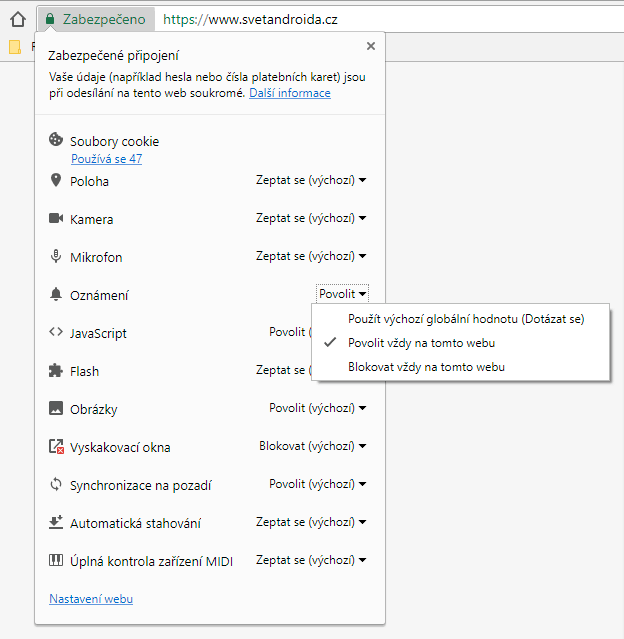 Google Chrome
Google Chrome
V případě Google Chrome půjdeme do nastavení – tři tečky v pravém horním rohu.
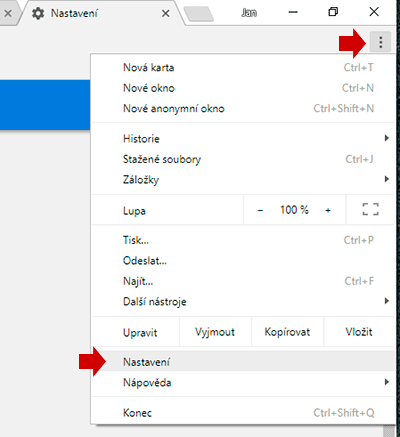 Google vzhled a provedení s oblibou mění, zobrazené provedení je sice aktuální, ale kdo ví, jak dlouho vydrží.
Google vzhled a provedení s oblibou mění, zobrazené provedení je sice aktuální, ale kdo ví, jak dlouho vydrží.
V základním zobrazení nic o oznámeních nenajdete, musíte dále do rozšířených nastavení.
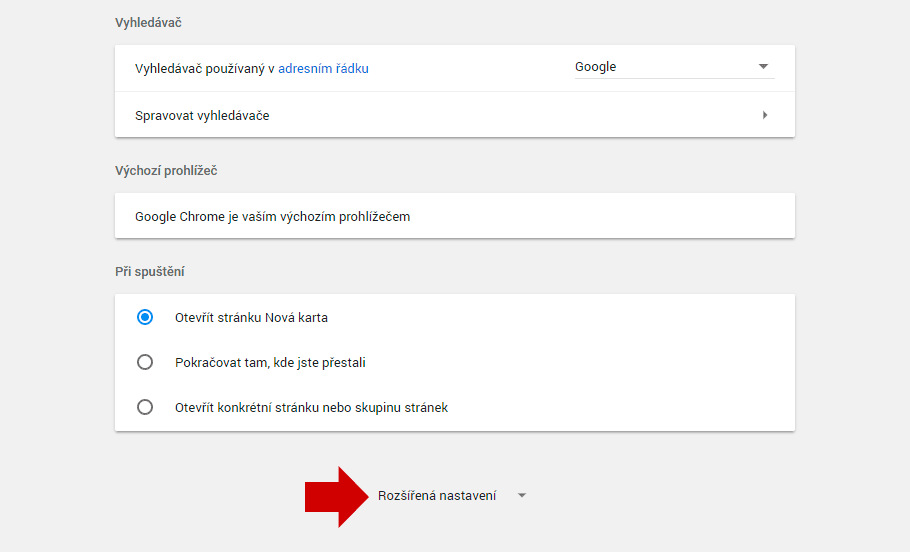 Ani tady notifikace nenajdete, jsou schovaná až pod Nastavením obsahu.
Ani tady notifikace nenajdete, jsou schovaná až pod Nastavením obsahu.
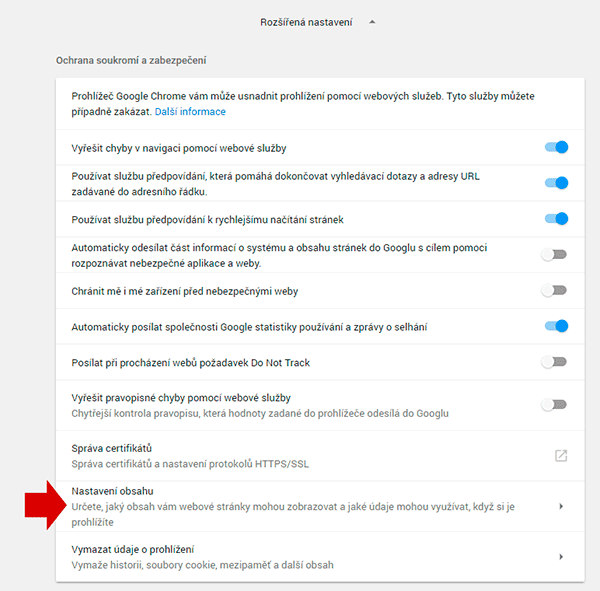 Tady už Oznámení jsou, karta zobrazuje výchozí stav, k dalšímu nastavení je opět potřeba rozkliknout.
Tady už Oznámení jsou, karta zobrazuje výchozí stav, k dalšímu nastavení je opět potřeba rozkliknout.
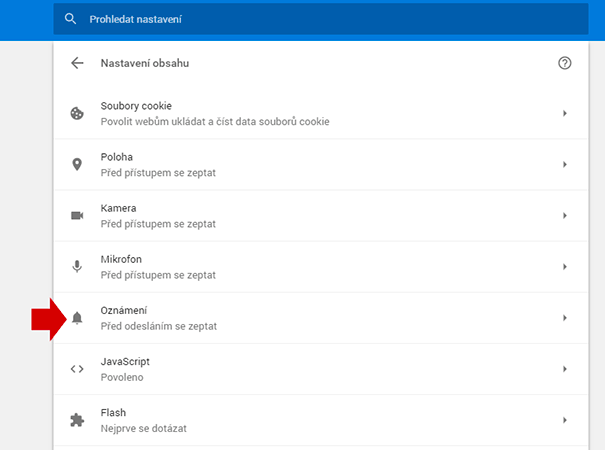 Volbu Před odesláním se zeptat určitě neměňte. Dole na kartě pak najdete blokované i povolené stránky, které je možné snadno spravovat.
Volbu Před odesláním se zeptat určitě neměňte. Dole na kartě pak najdete blokované i povolené stránky, které je možné snadno spravovat.
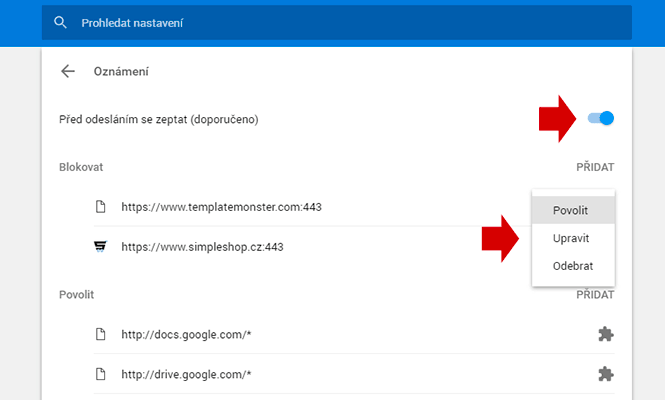
Mozilla
V Mozille začnete podobně – tři čárky v pravém horním rohu a zvolit Možnosti
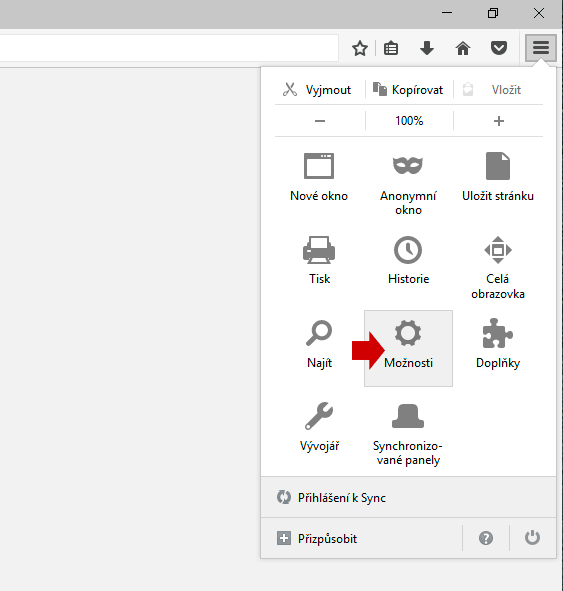 Podobně jako v Chrome jsou i tady notifikace schované pod záložkou Obsah.
Podobně jako v Chrome jsou i tady notifikace schované pod záložkou Obsah.
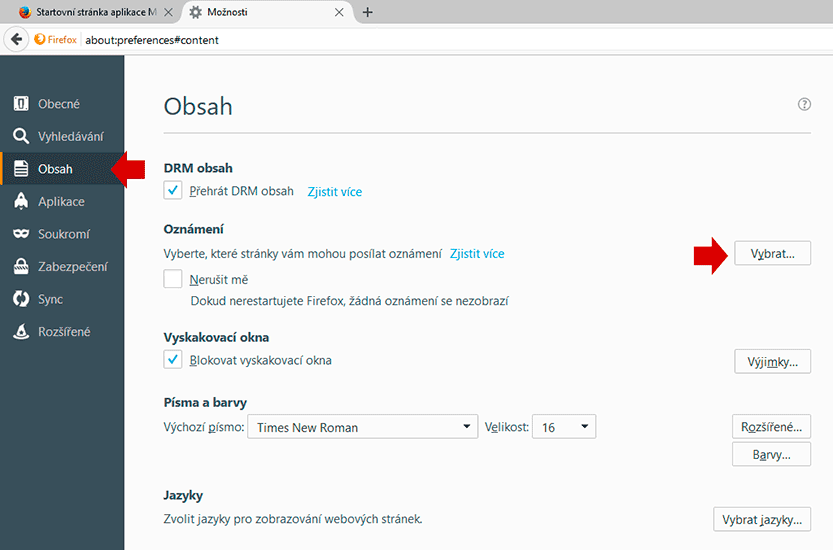 Oproti Chrome má Mozilla možnost úplné deaktivaci (Nerušit mě)– bohužel funguje jen do restartu prohlížeče. Ke správě webů slouží tlačítko „vybrat…“. které otevře popup okno se seznamem povolených webů.
Oproti Chrome má Mozilla možnost úplné deaktivaci (Nerušit mě)– bohužel funguje jen do restartu prohlížeče. Ke správě webů slouží tlačítko „vybrat…“. které otevře popup okno se seznamem povolených webů.
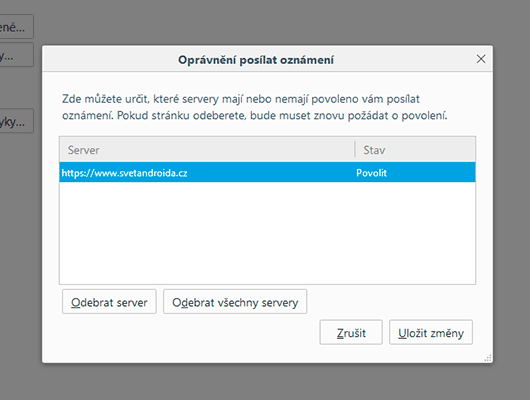 Vyberete a odeberete požadovaný web a uložíte změny.
Vyberete a odeberete požadovaný web a uložíte změny.
Chrome na Android
Pro úplnost ještě postup v prohlížeči Chrome
Opět začnete vyvoláním nabídky v pravém horním rohu a následně vstupem do nastavení
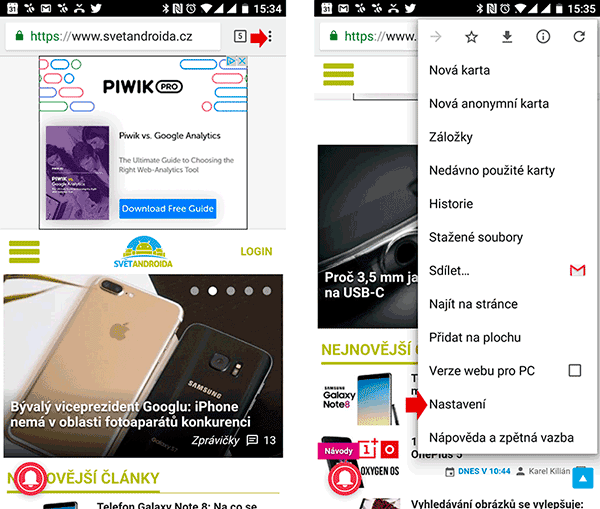 Notifikace jsou v tomto případě pod volbou Nastavení webu a následně Oznámení
Notifikace jsou v tomto případě pod volbou Nastavení webu a následně Oznámení
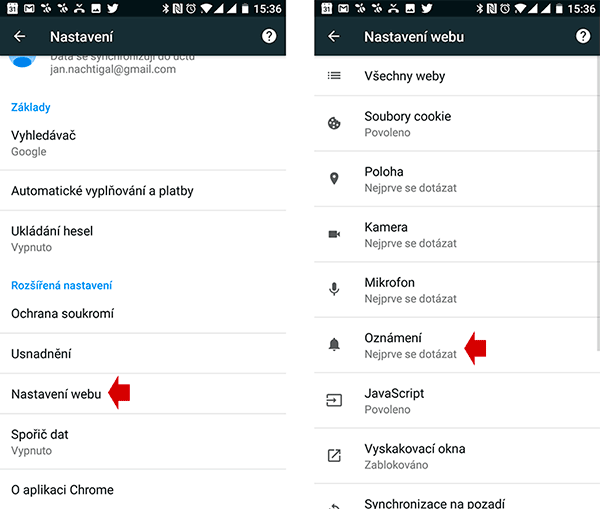 Další krok je už prakticky stejný jako u předchozích postupů.
Další krok je už prakticky stejný jako u předchozích postupů.
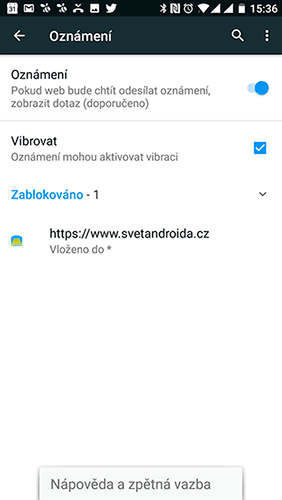 Tak, a máme vypnuto. No a pokud přece jen o nějakou notifikaci z konkrétního webu stojíte, není nic jednoduššího, než si je znovu povolit.
Tak, a máme vypnuto. No a pokud přece jen o nějakou notifikaci z konkrétního webu stojíte, není nic jednoduššího, než si je znovu povolit.